电脑怎么关闭自动启动软件 如何在电脑上关闭自动启动的软件
更新时间:2023-11-02 12:37:18作者:jiang
电脑怎么关闭自动启动软件,电脑中的自动启动软件经常让人感到困扰,它们会在我们开机后自动运行,占用系统资源并延长电脑的启动时间,许多人并不知道如何关闭这些自动启动的软件。如何在电脑上关闭自动启动的软件呢?在本文中我们将介绍一些简单而有效的方法,帮助您解决这一问题,提高电脑的性能和启动速度。
具体方法:
1、点击电脑左下角的“Win键”,在“开始”菜单中选中“设置”。
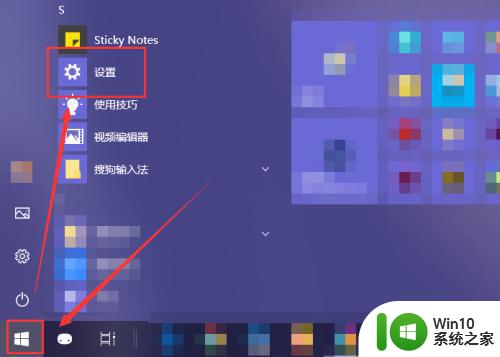
2、在“Windows 设置”窗口中选中“应用”选项。
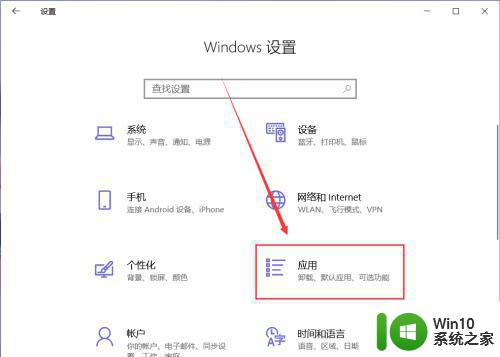
3、在“应用”页面左侧中找到“启动”选项。
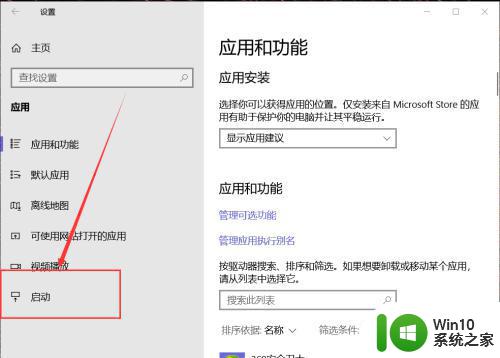
4、然后在右侧页面中就能找到开机自动启动的应用程序,这里关闭应用右侧的开关即可将其关闭开机时启动。
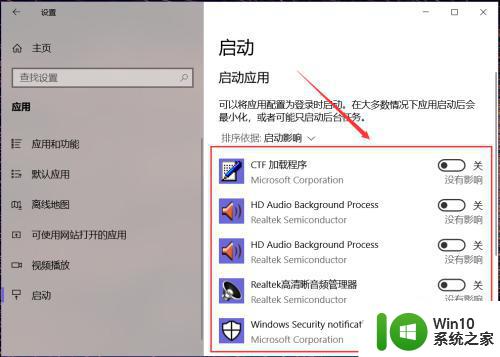
5、有些应用在其设置界面中提供开机时开启的开关选项,在想要禁止开机时启动的应用设置中关闭其开机自动启动即可。
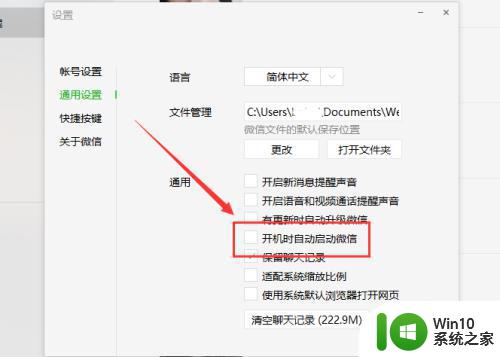
6、除此之外,还可以通过第三方应用应用程序管理启动项,禁止某些程序开机时自动启动即可。
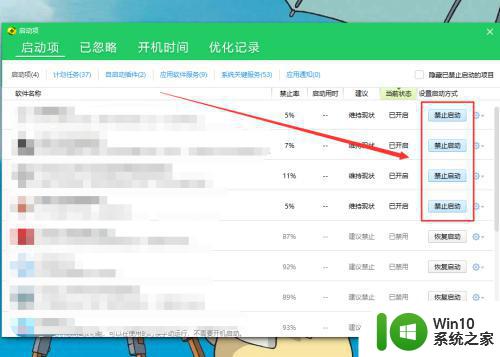
以上就是电脑如何关闭自动启动软件的全部内容,如果您有需要,可以按照以上步骤进行操作,希望对大家有所帮助。
电脑怎么关闭自动启动软件 如何在电脑上关闭自动启动的软件相关教程
- 电脑的开机自启动软件的关闭方法 电脑开机时自动启动软件如何关闭
- 电脑软件自动启动在哪里关闭 电脑开机后如何关闭自动启动的程序
- 电脑软件开机自动启动怎样取消 电脑开机自动启动的软件如何关闭
- 如何关闭电脑开机自动启动的软件 怎样关闭电脑开机自动运行程序
- 如何设置电脑软件自启动 如何设置Windows电脑软件自启动
- 电脑开机自启软件怎么取消 电脑开机自启动软件关闭方法
- 软件商店自动更新怎么关闭 怎样关闭App Store自动更新
- steam开机自启动在哪里关闭 如何在开机时自动启动Steam
- 如何关闭360开机自动启动 360安全卫士如何关闭开机启动
- windows开机自动启动程序怎么关闭 windowswindows开机自启应用关闭方法
- 怎么调开机自动启动项 如何关闭开机自动启动项
- 电脑自动启动功能怎么关 电脑自动启动项禁用方法
- U盘装机提示Error 15:File Not Found怎么解决 U盘装机Error 15怎么解决
- 无线网络手机能连上电脑连不上怎么办 无线网络手机连接电脑失败怎么解决
- 酷我音乐电脑版怎么取消边听歌变缓存 酷我音乐电脑版取消边听歌功能步骤
- 设置电脑ip提示出现了一个意外怎么解决 电脑IP设置出现意外怎么办
电脑教程推荐
- 1 w8系统运行程序提示msg:xxxx.exe–无法找到入口的解决方法 w8系统无法找到入口程序解决方法
- 2 雷电模拟器游戏中心打不开一直加载中怎么解决 雷电模拟器游戏中心无法打开怎么办
- 3 如何使用disk genius调整分区大小c盘 Disk Genius如何调整C盘分区大小
- 4 清除xp系统操作记录保护隐私安全的方法 如何清除Windows XP系统中的操作记录以保护隐私安全
- 5 u盘需要提供管理员权限才能复制到文件夹怎么办 u盘复制文件夹需要管理员权限
- 6 华硕P8H61-M PLUS主板bios设置u盘启动的步骤图解 华硕P8H61-M PLUS主板bios设置u盘启动方法步骤图解
- 7 无法打开这个应用请与你的系统管理员联系怎么办 应用打不开怎么处理
- 8 华擎主板设置bios的方法 华擎主板bios设置教程
- 9 笔记本无法正常启动您的电脑oxc0000001修复方法 笔记本电脑启动错误oxc0000001解决方法
- 10 U盘盘符不显示时打开U盘的技巧 U盘插入电脑后没反应怎么办
win10系统推荐
- 1 电脑公司ghost win10 64位专业免激活版v2023.12
- 2 番茄家园ghost win10 32位旗舰破解版v2023.12
- 3 索尼笔记本ghost win10 64位原版正式版v2023.12
- 4 系统之家ghost win10 64位u盘家庭版v2023.12
- 5 电脑公司ghost win10 64位官方破解版v2023.12
- 6 系统之家windows10 64位原版安装版v2023.12
- 7 深度技术ghost win10 64位极速稳定版v2023.12
- 8 雨林木风ghost win10 64位专业旗舰版v2023.12
- 9 电脑公司ghost win10 32位正式装机版v2023.12
- 10 系统之家ghost win10 64位专业版原版下载v2023.12